Notes
L’accès à cette page nécessite une autorisation. Vous pouvez essayer de vous connecter ou de modifier des répertoires.
L’accès à cette page nécessite une autorisation. Vous pouvez essayer de modifier des répertoires.
Microsoft Intune est un service cloud qui protège les données de votre organization à l’aide de la gestion des appareils mobiles (MDM) et de la gestion des applications mobiles (GAM). Vous pouvez utiliser Intune pour protéger les données de votre organization au niveau de l’application (GAM) sur les appareils de l’entreprise et les appareils personnels des utilisateurs, tels que les smartphones, les tablettes et les ordinateurs portables. Intune assure la protection des données pour les applications qui ont été améliorées pour prendre en charge Intune et déployées à l’aide de Intune, ainsi que la protection des données pour les appareils qui ont été inscrits dans Intune.
Les avantages de la gestion des applications dans Microsoft Intune sont les suivants :
- Protection des données : Intune permet de protéger les données organization (d’entreprise) en contrôlant la façon dont les applications sont utilisées et en veillant à ce que les informations sensibles ne soient pas divulguées ou partagées de manière inappropriée.
- Large éventail de prise en charge des applications : Intune prend en charge différents types d’applications, tels que les applications du Store, les applications web et les applications métier. En outre, Intune prend en charge plusieurs plateformes, telles que iOS/iPadOS et Android. Cette prise en charge des applications permet aux organisations de gérer un ensemble diversifié d’applications à l’aide de Intune.
- Contrôle d’accès : Intune permet aux organisations de gérer l’accès aux ressources organization, d’appliquer des stratégies de conformité et de protéger les données sensibles.
- Configuration et mises à jour des applications : Intune permet aux organisations de gérer les paramètres et les mises à jour des applications, garantissant ainsi que les employés utilisent les versions les plus récentes et les plus sécurisées de leurs applications.
- Gestion des applications sur les appareils personnels : vous pouvez utiliser la gestion des applications mobiles pour affecter, protéger et gérer des applications sur des appareils qui ne sont pas inscrits avec Intune.
Voici quelques exemples d’utilisation de la gestion des applications avec Microsoft Intune :
- Déploiement, protection et gestion d’applications pour des groupes d’utilisateurs spécifiques au sein de votre organization
- Configuration des paramètres d’application, tels que les restrictions de partage de données, pour garantir la conformité aux stratégies d’entreprise
- Implémentation de stratégies d’accès conditionnel pour contrôler l’accès aux applications en fonction de facteurs tels que la conformité de l’appareil, l’emplacement et le risque utilisateur
- Automatisation des mises à jour des applications pour tenir les employés à jour avec les dernières fonctionnalités et correctifs de sécurité
Notions de base de la gestion des applications mobiles (MAM)
La gestion des applications mobiles Intune fait référence à la suite de fonctions de gestion Intune qui vous permet de publier, pousser, configurer, sécuriser, surveiller et mettre à jour les applications mobiles pour vos utilisateurs.
La gestion des applications mobiles (MAM), vous permet de gérer et de protéger les données de votre organisation au sein d'une application. De nombreuses applications de productivité, telles que les applications Microsoft 365 (Office), peuvent être gérées par Intune gam. Consultez la liste officielle des applications protégées par Microsoft Intune accessibles au public.
GAM Intune prend en charge deux configurations :
- Intune MDM + GAM: les administrateurs informatiques peuvent gérer les applications à l’aide de la gestion des applications mobiles (MAM), sur les appareils inscrits auprès de la gestion des appareils mobiles Intune (MDM). Pour gérer des applications à l’aide de GPM + GAM, les clients doivent utiliser Intune dans le centre d’administration Microsoft Intune.
- Appareils désinscrits avec des applications de gestion des applications mobiles (MAM) : les administrateurs informatiques peuvent gérer les données d’organisation et les comptes dans les applications à l’aide de MAM sur des appareils non inscrits ou des appareils inscrits auprès de fournisseurs EMM tiers. Pour gérer des applications à l’aide de gam, les clients doivent utiliser Intune dans le centre d’administration Microsoft Intune. Pour plus d’informations sur BYOD et EMS de Microsoft, consultez le Guide de planification : Appareils personnels et appareils appartenant à l’organisation.
Capacités de gestion des applications par plateforme
Intune propose une palette de fonctionnalités permettant d’obtenir les applications souhaitées sur les appareils sur lesquels vous voulez les exécuter. Le tableau suivant présente un résumé des capacités de gestion des applications.
| Fonctionnalité de gestion d’application | Android/Android Enterprise | iOS/iPadOS | macOS | Windows 10/11 |
|---|---|---|---|---|
| Ajouter et affecter des applications à des appareils et des utilisateurs | Oui | Oui | Oui | Oui |
| Affecter des applications à des appareils non inscrits auprès d’Intune | Oui | Oui | Non | Non |
| Utiliser des stratégies de configuration d’application pour contrôler le comportement de démarrage des applications | Oui | Oui | Non | Non |
| Utiliser des stratégies d’approvisionnement d’applications mobiles pour renouveler des applications expirées | Non | Oui | Non | Non |
| Protéger les données d’entreprise dans les applications avec des stratégies de protection des applications | Oui | Oui | Non | Oui 1 |
| Supprimer uniquement les données d’entreprise d’une application installée (réinitialisation sélective de l’application) | Oui | Oui | Non | Oui |
| Surveiller les affectations d’applications | Oui | Oui | Oui | Oui |
| Attribuer et suivre les applications achetées en volume à partir d’un App Store | Non | Oui | Non | Oui |
| Installation obligatoire d’applications sur les appareils (obligatoire) 2 | Oui | Oui | Oui | Oui |
| Installation facultative sur les appareils à partir du Portail d’entreprise (installation disponible) | Oui 3 | Oui | Oui | Oui |
| Installer un raccourci vers une application sur le web (lien web) | Oui 4 | Oui | Oui | Oui |
| Applications internes (métier) | Oui 5 | Oui | Oui | Oui |
| Applications d’un magasin | Oui | Oui | Non | Oui |
| Mettre à jour des applications | Oui | Oui | Non | Oui |
| Conversion d’applications gérées | Non | Oui 6 | Non | Non |
1 Envisagez d’utiliser la gestion des applications mobiles Windows, ou Protection des données Microsoft Purview et Protection contre la perte de données Microsoft Purview. Microsoft Purview simplifie la configuration et fournit un ensemble avancé de fonctionnalités.
2 S'applique uniquement aux appareils gérés par Intune.
3 Intune prend en charge les applications disponibles dans le Google Play Store géré sur les appareils Android Enterprise.
4 Intune ne fournit pas d’installation d’un raccourci vers une application en tant que lien web sur les appareils Android Entreprise standard. Toutefois, la prise en charge des liens web est fournie pourl’expérience des appareils >Android Entreprise dédiés à plusieurs applications.
5 LOB pour AE sont pris en charge, mais les applications doivent être publiées en privé sur Google Play géré.
6 Cette fonctionnalité iOS native permet à Intune de prendre la propriété d’une application déployée à l’origine en dehors de Intune. Cette action se produit lors de la prochaine case activée.
Prise en main
Vous trouverez la plupart des informations relatives aux applications dans la charge de travail Applications , à laquelle vous pouvez accéder en procédant comme suit :
Connectez-vous au Centre d’administration Microsoft Intune.
Sélectionner les applications.
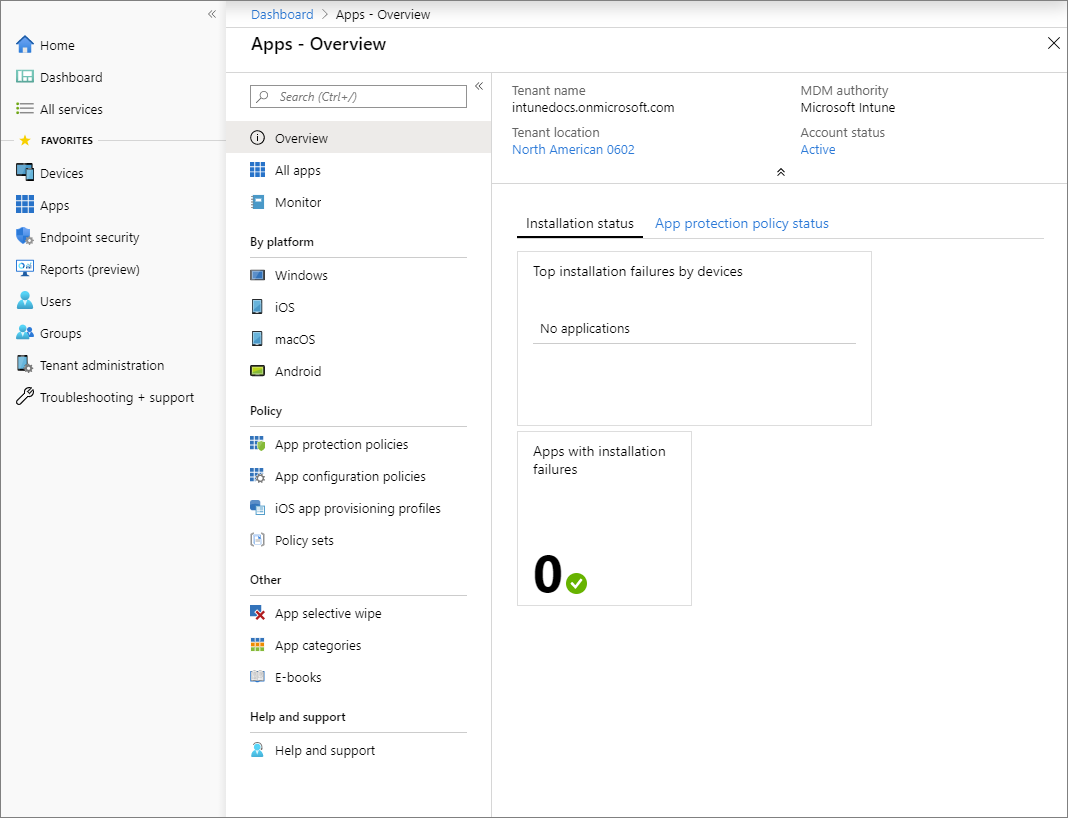
Cette zone d’applications, connue sous le nom de charge de travail Applications, fournit des liens pour accéder aux informations et fonctionnalités courantes des applications.
Le haut du menu de navigation de la charge de travail Applications fournit les détails de l’application couramment utilisés :
- Aperçu : Sélectionnez cette option pour afficher le nom du locataire, l'autorité MDM, l'emplacement du locataire, l'état du compte, l'état de l'installation de l'application et l'état de la stratégie de protection de l'application.
- Toutes les applications : sélectionnez cette option pour afficher la liste de toutes les applications disponibles. Vous pouvez ajouter des applications supplémentaires à partir de cette page. Vous pouvez aussi voir l’état de chaque application et savoir si chaque application est affectée. Pour plus d’informations, consultez Ajouter des applications et Affecter des applications.
-
Moniteur
- Licences d’applications : affichez, affectez et surveillez les applications achetées en volume dans les App Stores. Pour plus d’informations, consultez Applications de programme acheté en volume (VPP) iOS.
- Applications découvertes : affichez les applications affectées par Intune ou installées sur un appareil. Pour plus d’informations, voir Applications découvertes Intune.
- État de l’installation de l’application : affichez l’état d’une affectation d’application que vous avez créée. Pour plus d’informations, voir Contrôlez les informations et les affectations des applications avec Microsoft Intune.
- App Protection status : affichez les status d’une stratégie de protection des applications pour un utilisateur que vous sélectionnez.
- App Configuration status : fournit des détails sur l’état de configuration de chaque application en fonction de l’utilisateur.
-
Plateformes : sélectionnez ces plateformes pour afficher les applications disponibles par plateforme.
- Windows
- iOS
- macOS
- Android
-
Applications gérées :
- Protection : sélectionnez cette option pour associer des paramètres à une application et protéger les données d’entreprise qu’elle utilise. Par exemple, vous pouvez restreindre les capacités d'une application à communiquer avec d'autres applications, ou exiger de l'utilisateur qu'il saisisse un code PIN pour accéder à une application d'entreprise. Pour plus d’informations, consultez Stratégies de protection des applications.
- Configuration : sélectionnez cette option pour fournir les paramètres qui peuvent être requis lorsqu’un utilisateur exécute une application. Pour plus d’informations, consultez Stratégies de configuration des applications, Stratégies de configuration des applications iOS et Stratégies de configuration des applications Android.
- Profils de provisionnement d’application iOS : les applications iOS incluent un profil de provisionnement et un code signé par un certificat. Lors de l’expiration du certificat, l’application ne peut plus être exécutée. Intune vous donne les outils nécessaires pour affecter de manière proactive une nouvelle politique de profil de provisionnement aux appareils dont les applications arrivent bientôt à expiration. Pour plus d’informations, consultez Profils de provisionnement d’application iOS.
- Stratégies supplémentaires du mode S : Sélectionnez cette option pour autoriser l'exécution d'applications supplémentaires sur vos appareils en mode S gérés. Pour plus d’informations, consultez Stratégies supplémentaires en mode S.
- Stratégies pour Microsoft 365 : sélectionnez cette option pour créer des stratégies de gestion des applications mobiles pour les applications mobiles Office qui se connectent aux services Microsoft 365. Vous pouvez aussi protéger l’accès aux boîtes aux lettres locales Exchange en créant des stratégies de protection d’application Intune pour Outlook sous iOS/iPadOS et Android avec authentification moderne hybride. Vous devez remplir les conditions requises pour utiliser des stratégies pour les applications Microsoft 365. Pour plus d’informations sur la configuration requise, consultez Configuration requise pour l’utilisation du service de stratégie de cloud Office. Les stratégies de protection des applications ne sont pas prises en charge pour les autres applications qui se connectent aux services Exchange ou SharePoint sur site. Pour obtenir des informations connexes, consultez Vue d’ensemble du service de stratégie cloud d’Office pour les applications Microsoft 365 pour l’entreprise.
- Réinitialisation sélective des applications : sélectionnez cette option pour supprimer uniquement les données d’entreprise de l’appareil d’un utilisateur spécifique. Pour plus d’informations, consultez Réinitialisation sélective des applications.
- Temps de silence : sélectionnez cette option pour configurer le temps de silence pour une application. Pour plus d’informations, consultez Temps de silence.
-
Organiser les applications :
- Filtres d’affectation : sélectionnez cette option pour créer un filtre qui peut être utilisé pour filtrer des applications gérées ou des appareils gérés. Pour plus d’informations, consultez Filtres.
- Catégories d’applications : ajoutez, épinglez et supprimez des noms de catégories d’application.
- Livres électroniques : certains magasins d'applications vous offrent la possibilité d'acheter plusieurs licences pour une application ou des livres que vous souhaitez utiliser dans votre entreprise. Pour plus d’informations, consultez Gérer les applications et les livres achetés en volume avec Microsoft Intune.
- Aide et support : résolvez des problèmes, demandez du support ou affichez l’état d’Intune. Pour plus d’informations, consultez Résoudre les problèmes.
Informations supplémentaires
Les éléments suivants de la console fournissent des fonctionnalités liées à l'application :
- Certificat d’entreprise Windows : appliquez ou affichez l’état d’un certificat de signature de code permettant de distribuer des applications métier sur vos appareils Windows gérés.
- Windows Symantec :appliquer ou afficher l’état d’un certificat de signature de code Symantec.
- Clés de chargement indépendant Windows : ajoutez une clé de chargement indépendant Windows pour installer une application directement sur des appareils, au lieu de la publier et de la télécharger à partir du Windows Store. Pour plus d’informations, consultez Ajouter une application métier Windows à Microsoft Intune.
- Microsoft Configuration Manager : affiche des informations sur le connecteur Configuration Manager, notamment l’heure de la dernière synchronisation réussie et la status de connexion. Sélectionnez une hiérarchie Configuration Manager exécutant la version 2006 ou une version ultérieure pour afficher des informations supplémentaires à son sujet.
- Jetons de localisation Apple Business Manager : Appliquez et visualisez vos licences iOS/iPadOS achetées en volume. Pour plus d’informations, consultez Comment gérer les applications iOS et macOS achetées via Apple Business Manager avec Microsoft Intune ?.
- Managed Google Play : Managed Google Play est la plateforme d'applications d'entreprise de Google et la seule source d'applications pour Android Enterprise. Pour en savoir plus, voir Ajouter des applications Google Play managé à des appareils d’entreprise Android avec Intune.
- Personnalisation : personnalisez le portail des entreprises pour lui donner l'image de marque de votre entreprise. Pour plus d’informations, consultez Configuration du portail d’entreprise.
Pour plus d’informations sur les applications, consultez Ajouter des applications à Microsoft Intune.